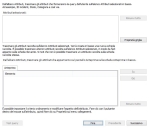Creazione di una query
Questa sezione descrive come creare una query base; le informazioni sull'aggiunta di gruppi e criteri e sulla configurazione dell'aspetto del risultato della query sono riportate più avanti.
È possibile modificare le query esistenti dall'interno di Progettazione query e report o dall'elenco risultati query utilizzando l'azione Modifica query. È possibile sovrascrivere la propria query originale o salvare una nuova copia con un nome diverso.
Per creare una nuova query:
- Sull'elenco Azioni, fare clic su Nuova query.
Viene visualizzata la finestra di dialogo Nuova query. - Nella casella di gruppo Informazioni, digitare un Titolo e una Descrizione per la query.
- Sull'elenco Modulo, selezionare il modulo richiesto, ad esempio Gestione del change.
- Nell'elenco Oggetto business, selezionare l'oggetto business su cui basare la query.
- Se richiesto, nell'elenco Gruppo selezionare il gruppo di collegamenti a cui si desidera aggiungere la query.
- Selezionare il pulsante opzionale rilevante per specificare se la query debba essere personale o disponibile per tutti.
Per informazioni sulle query a livello di sistema, vedere Query di sistema.
- Fare clic su OK.
Viene visualizzata la pagina Attributi e Anteprima. Per impostazione predefinita, gli attributi selezionati nella proprietà dell'interfaccia utente Impostazioni attributi risultati per l'oggetto in Progettazione oggetti vengono aggiunti automaticamente alla query. Per ulteriori informazioni, vedere Proprietà interfaccia utente.
Oltre agli attributi dall'oggetto business, è possibile aggiungere attributi correlati. Ad esempio, se si sta creando una query Change, selezionare l'oggetto business Change. Nell'albero Attributi, appariranno gli attributi per tale oggetto business, oltre a tutti gli oggetti business correlati, ad esempio, Asset, Utente, e così via.
- Dall'albero Attributi, trascinare gli attributi che formeranno la query sull'elenco Attributi selezionati. In alternativa, fare doppio clic sull'attributo per aggiungerlo all'elenco Attributi selezionati.
Per selezionare attributi multipli da trascinare sull'elenco Attributi selezionati, tenere premuto CTRL mentre si selezionano gli attributi dall'albero.
Per rimuovere gli attributi dall'elenco Attributi selezionati, fare clic con il pulsante destro del mouse sull'attributo richiesto, quindi fare clic su Rimuovi.
Per modificare l'ordine delle colonne che appaiono nel pannello elenco, selezionare una colonna, quindi trascinarla nella posizione richiesta (gli utenti finali possono modificare l'ordine delle colonne quando eseguono la query tenendo premuto MAIUSC e trascinando l'intestazione della colonna).
Per modificare le proprietà di un attributo, come il relativo criterio di ordinamento, fare clic con il pulsante destro del mouse e infine fare clic su Proprietà. Per informazioni sulla modifica delle proprietà di un attributo, ad esempio, specificare se si tratta di un campo colore, dell'etichetta dell'attributo, ecc., vedere Configurazione del pannello elenco.
- Trascinare gli attributi richiesti dalle raccolte allo stesso modo.
Quando si trascina un attributo da una raccolta sull'elenco Attributi selezionati, se si tratta del primo attributo selezionato da tale raccolta, viene creata una nuova scheda accanto alla scheda Anteprima. È possibile trascinare ulteriori attributi alla raccolta sull'elenco Attributi selezionati, dato che appariranno sulla scheda rilevante. Notare che non è possibile trascinare un attributo raccolta sulla scheda raccolta stessa. Se si desidera rimuovere un attributo raccolta, fare clic su di esso, quindi fare clic su Rimuovi.
Quando si esegue la query, tali attributi di raccolta appaiono in schede separate nel riquadro Anteprima.
Per ulteriori informazioni sulle raccolte, vedere Raccolte.
- Dall'albero Attributi, trascinare gli attributi che appariranno sul pannello Anteprima sulla scheda Anteprima in basso.
Per ulteriori informazioni sulla configurazione dell'aspetto del pannello Anteprima, vedere Configurazione del pannello Anteprima.
Per visualizzare l'anteprima dell'aspetto della query, fare clic su Test query. Per terminare il test, fare clic su Termina test.
- Fare clic su Avanti.
Verrà visualizzata la pagina Raggruppamento.
Per informazioni sul raggruppamento delle query, vedere Aggiunta di un raggruppamento ai risultati delle query.
- Fare clic su Avanti.
Verrà visualizzata la pagina Criteri.
Per ulteriori informazioni sull'aggiunta di criteri a una query, vedere Criteri di query.
- Fare clic su Avanti.
Verrà visualizzata la pagina Impostazioni generali.
Per informazioni sulla pagina Impostazioni generali, vedere Configurazione delle impostazioni generali per la query.
- Effettuare le modifiche richieste, quindi fare clic su Fine.
Viene visualizzata la finestra di dialogo Salva query. - Fare clic su Sì per salvare le modifiche effettuate.
È possibile eliminare una query se non più necessaria mediante l'azione Elimina query.